4 Antworten
Pfeifer
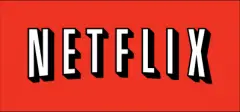
Netflix ist ähnlich wie LOVEFiLM, wo die Leute durch ihren exzellenten Service die Möglichkeit haben, eine Reihe von DVDs anzusehen und auszuleihen. Es gibt Tausende von Titeln zu entdecken. Sie bieten schnellen Versand und eine einfach zu bedienende Website.
Damit Sie Ihr Passwort ändern können, müssen Sie Folgendes tun. Zuerst solltest du zu Netflix gehenSeite und melden Sie sich mit Ihrem Benutzernamen und Passwort an. Klicken Sie anschließend auf die Schaltfläche Weiter – Sie sollten jetzt eingeloggt sein. Bei Problemen wenden Sie sich bitte direkt an Netflix, der Ihnen bei Kundenanfragen weiterhelfen kann (wenn Sie sich nicht einloggen können, haben Sie möglicherweise Ihr Passwort eingegeben falsch). Wählen Sie anschließend "Ihr Konto" über den Link oben auf der Seite aus. Sie haben dann die Möglichkeit, Ihre "Kontooptionen" zu ändern. Genau hier können Sie ein neues Passwort eingeben und Ihre anderen Einstellungen auf Netflix ändern. Sie können auch Ihre Lieferadresse ändern, neue Profile einrichten, Zahlungsmethoden und Mitgliedschaftsschemata ändern. Sie können auch Ihre Abrechnungs- und Miethistorie einsehen. Sie haben auch die Möglichkeit, Ihre Formateinstellungen für HD-Discs oder Blu-ray zu ändern,sowie um Newsletter-Abonnements und anderes Marketingmaterial hinzuzufügen oder zu entfernen.
Imogene
Sie sollten auf die Netflix-Website gehen und oben rechts auf den Mitglieder-Login klicken. Wenn Sie nach Ihrem Passwort gefragt werden, sollten Sie auf die Schaltfläche Passwort vergessen klicken. Sie erhalten dann Anweisungen, um ein neues Passwort zu erhalten, oder Sie erhalten einen Link zur Aktivierung per E-Mail. Bei Problemen können Sie Netflix über die Website kontaktieren.Lea
- Melden Sie sich bei Netflix an und stellen Sie sicher, dass der Name des Hauptkontoinhabers in der oberen rechten Ecke des Bildschirms ausgewählt ist. Wenn Sie Ihr Passwort vergessen haben, rufen Sie die Seite zum Zurücksetzen des Passworts auf und geben Sie die E-Mail-Adresse für Ihr Konto ein. Folgen Sie dann den Anweisungen in Ihrer E-Mail.
- Wählen Sie Ihren Namen in der oberen rechten Ecke aus und wählen Sie dann „ Ihr Konto “.
- Wählen Sie den Link „ E-Mail und Passwort aktualisieren “.
- Geben Sie Ihr „ Aktuelles Passwort “, „ Neues Passwort “ und dann „ Neues Passwort bestätigen“ ein .
- Wählen Sie „ Speichern “.
Ollie
Es gibt zwei Möglichkeiten, das Passwort Ihres Netflix-Kontos zu ändern .
Option 1: Ändern Sie Ihr Netflix-Passwort über Ihren Desktop-Browser
- Melden Sie sich bei Netflix an und stellen Sie sicher, dass der Name des Hauptkontoinhabers in der oberen rechten Ecke des Bildschirms sichtbar ist. Wenn Sie zufällig Ihr ursprüngliches Passwort verloren haben, besuchen Sie die Seite zum Zurücksetzen des Passworts und geben Sie die E-Mail-Adresse für Ihr Konto ein. Folgen Sie den Anweisungen in Ihrer E-Mail.
- Wählen Sie Ihren Namen in der oberen rechten Ecke aus und wählen Sie dann „Ihr Konto“.
- Wählen Sie den Link „Passwort ändern“.
- Geben Sie Ihr „Aktuelles Passwort“ ein, dann „Neues Passwort“ und schließlich - „Neues Passwort bestätigen“.
- Ein netter Trick, um sicherzustellen, dass alle Geräte, die Ihr Konto verwenden, das Passwort sofort kennen müssen, besteht darin, das Kontrollkästchen „Neue Anmeldung aller Geräte mit neuem Passwort erforderlich“ zu aktivieren auf den Dienst zugreifen können - mit sofortiger Wirkung.
- Wählen Sie „Speichern“.
- Melden Sie sich bei Ihrer Netflix- App an. Wenn Sie Ihr Passwort verloren haben, wählen Sie „Passwort vergessen?“. Möglichkeit.
- Klicken Sie auf die Menüschaltfläche „Menü“ in der oberen linken Ecke des Bildschirms.
- Scrollen Sie etwas nach unten, bis Sie zu „Konto“ gelangen und klicken Sie darauf. Dies öffnet eine Browserseite.
- Wählen Sie „Passwort ändern“.
- Geben Sie Ihr „Aktuelles Passwort“, dann Ihr „Neues Passwort“ und schließlich „Neues Passwort bestätigen“ ein.
- Wenn Sie möchten, dass dieses Passwort ab sofort von allen Benutzern verlangt wird, aktivieren Sie auch das Kontrollkästchen „Erneutes Anmelden aller Geräte mit neuem Passwort erforderlich“.
- Klicken Sie auf „Speichern“.
Verwandte Fragen
- Wo kann ich eine Testversion von Dreamweaver herunterladen?
- Wie kann ich meine Website attraktiver und benutzerfreundlicher gestalten?
- Wie popularisiere ich eine Website?
- Was ist die Bedeutung von „Hyperlink“?
- In welchem Jahr wurde Google erfunden?
- Wann wurde eBay gegründet?
- Was sind Rüsselkäfer?
- Was ist ein Zwinky?